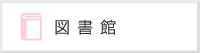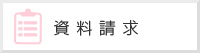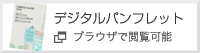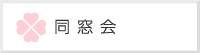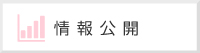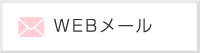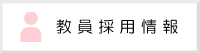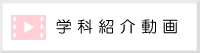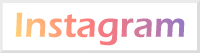遠隔講義 Q&A
Classroomからの通知がたくさんくるので、メールの受信トレイがすごいことになっています。
できれば通知は受け取っておいた方がよいので、下記を参考にして、「ラベルの作成」と、「フィルタルールによるラベルの自動振り分け」を行いましょう。
ただし、この操作を行うと、該当するメールは各ラベルに振り分けられるため、受信トレイで確認することができません。未読メールがある場合はラベル横に数字が表示されるので、メニューからラベルを選択して確認しましょう。
- この操作は、パソコンからしか行えません。パソコンを所持していない方は、コンピューター演習室で行ってください。
【ラベルを作成して Gmail を整理する】
https://support.google.com/mail/answer/118708?co=GENIE.Platform%3DDesktop&hl=ja&oco=1
ラベルが多くなってくると、下の方のラベルが隠されます。一番下にある「新しいラベルを作成」も隠れます。「もっと見る」をクリックすると表示されます。
先に大きい枠組みの親ラベルを作成しておき、「次のラベルの下位にネスト」にチェックを入れて、親ラベルを選択すると、そのラベルの中にラベルを作成することができます。
例えば、こんな風にラベルを配置します。
————————————————————————
[授業通知](←親ラベル)
┗ [〇〇学Ⅰ](←各クラスの授業投稿通知)
┗ [〇〇演習]
┗ [〇〇実習]
┗ [〇〇ゼミ]
[コメント](←教員からの限定公開コメントの通知は独立したラベルで)
————————————————————————
【メールのフィルタルールの作成】
https://support.google.com/mail/answer/6579?hl=ja
各クラスのラベルは「クラス名」で、コメントは「コメント」で振り分けるとよいでしょう。自分なりにアレンジしてみてください。
- ラベルの自動振り分けは、これから届く新規メールにしか適用されません。これまでに届いているメールについては、検索したメールを全選択し、上記【ラベルを作成して Gmail を整理する】の「ラベルを追加する」を行いましょう。